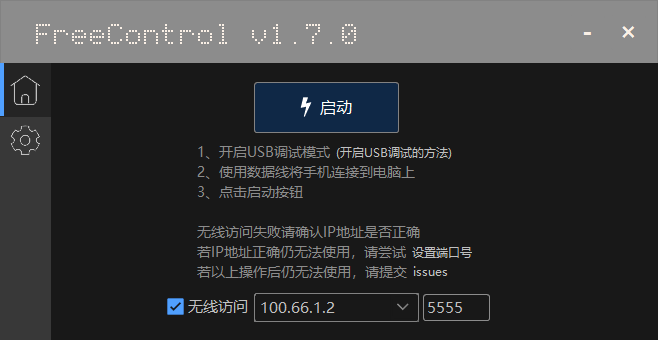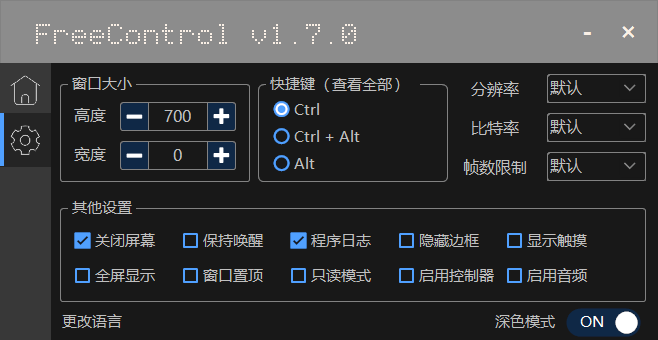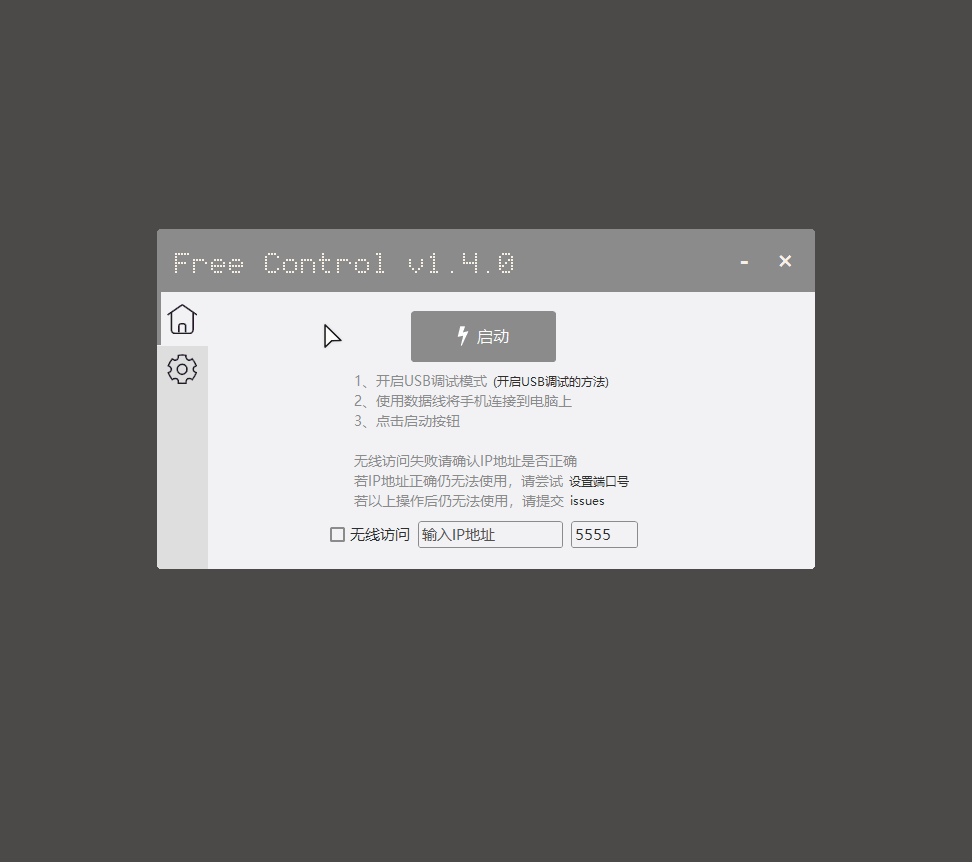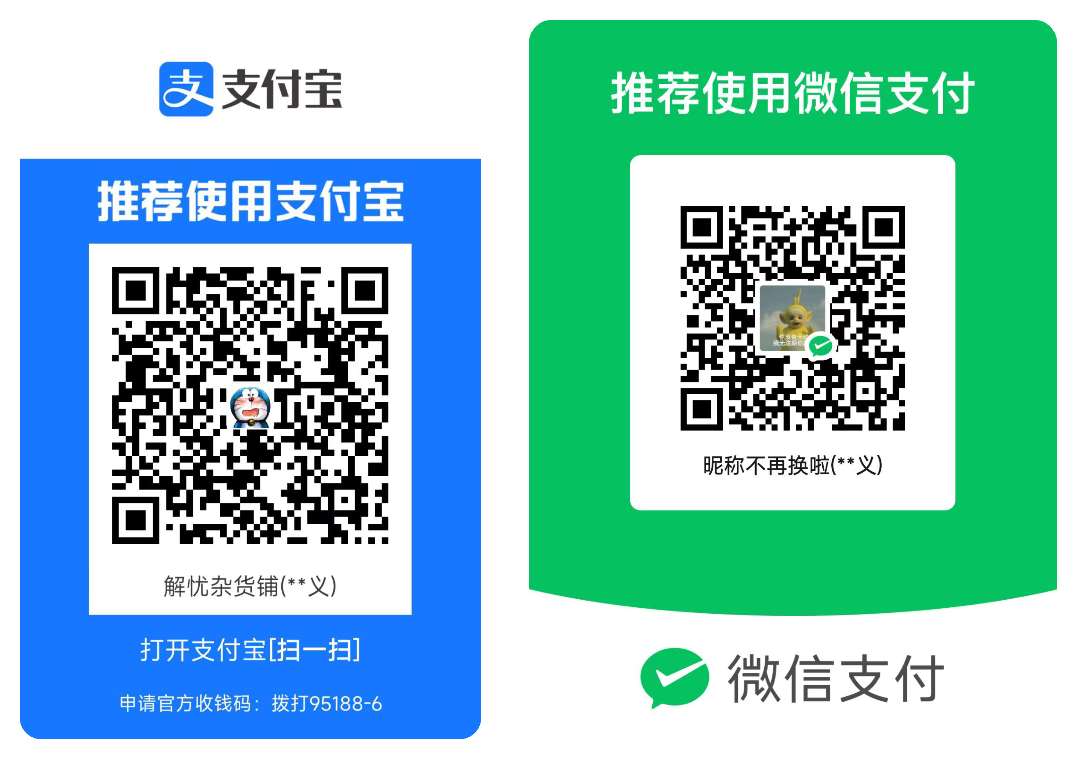[ 中文 | English ]
基于开源项目scrcpy,提供简洁的交互界面。
- 编码语言
C# - 开发工具
Visual Studio 2022 - 运行环境
.NET Framework 4.7.2
https://github.com/pdone/FreeControl/releases/latest/download/FreeControl.exe
https://cdn.awaw.cc/gh/pdone/FreeControl/releases/latest/download/FreeControl.exe
v1.7.0 及以后的版本中,默认启用scrcpy的 UHID keyboard 特性,以优化中文输入体验。
如果在此过程中遇到了什么问题,可尝试打开配置文件 %AppData%\FreeControl\config.json,将 CustomArgs 的值由 --keyboard=uhid 改为 --keyboard=sdk。
更多信息可参考 scrcpy-doc-keyboard。
已过时
个人测试发现,目前支持跨屏进行拼音输入的 手机输入法APP 如下:
- 搜狗输入法
- QQ输入法
- 谷歌拼音输入法
- Gboard
- 微信输入法
此功能需要输入法APP适配,有更好用的输入法欢迎留言推荐。
自动切换输入法功能默认禁用。如需启用,先关闭程序,然后打开配置文件
%AppData%\FreeControl\config.json,将EnableSwitchIME字段值改为true,保存后启动程序即可。
通过 USB 连接来正常使用 adb 需要保证几点:
-
硬件状态正常。
包括 Android 设备处于正常开机状态,USB 连接线和各种接口完好。
-
Android 设备的开发者选项和 USB 调试模式已开启。
可以到「设置」-「开发者选项」-「Android 调试」查看。
如果在设置里找不到开发者选项,那需要通过一个彩蛋来让它显示出来:在「设置」-「关于手机」连续点击「版本号」7 次。
-
设备驱动状态正常。
这一点貌似在 Linux 和 Mac OS X 下不用操心,在 Windows 下有可能遇到需要安装驱动的情况,确认这一点可以右键「计算机」-「属性」,到「设备管理器」里查看相关设备上是否有黄色感叹号或问号,如果没有就说明驱动状态已经好了。否则可以下载一个手机助手类程序来安装驱动先。
-
通过 USB 线连接好电脑和设备后确认状态。
adb devices
如果能看到
6d56e83a device
说明连接成功。
Android 11 及更高版本支持使用 Android 调试桥 (adb) 从工作站以无线方式部署和调试应用。例如,您可以将可调试应用部署到多台远程设备,而无需通过 USB 实际连接设备。这样就可以避免常见的 USB 连接问题,例如驱动程序安装方面的问题。
操作步骤:
-
更新到最新版本的 SDK 平台工具(至少30.0.0)。
-
将 Android 设备与要运行 adb 的电脑连接到同一个局域网,比如连到同一个 WiFi。
-
在开发者选项中启用无线调试。
-
在询问要允许在此网络上进行无线调试吗?的对话框中,点击允许。
-
选择使用配对码配对设备,使用弹窗中的 IP 地址和端口号。
adb pair ipaddr:port
-
提示
Enter pairing code:时输入弹窗中的配对码,成功后会显示Successfully paired to ...。 -
使用无线调试下的 IP 地址和端口。
adb connect ipaddr:port
-
确认连接状态。
adb devices
如果能看到
ipaddr:port device
说明连接成功。
除了可以通过 USB 连接设备与电脑来使用 adb,也可以通过无线连接——虽然连接过程中也有需要使用 USB 的步骤,但是连接成功之后你的设备就可以在一定范围内摆脱 USB 连接线的限制啦!
操作步骤:
-
将 Android 设备与要运行 adb 的电脑连接到同一个局域网,比如连到同一个 WiFi。
-
将设备与电脑通过 USB 线连接。
应确保连接成功(可运行
adb devices看是否能列出该设备)。 -
让设备在 5555 端口监听 TCP/IP 连接:
adb tcpip 5555
-
断开 USB 连接。
-
找到设备的 IP 地址。
一般能在「设置」-「关于手机」-「状态信息」-「IP地址」找到。
-
通过 IP 地址连接设备。
adb connect <device-ip-address>
这里的
<device-ip-address>就是上一步中找到的设备 IP 地址。 -
确认连接状态。
adb devices
如果能看到
<device-ip-address>:5555 device
说明连接成功。
如果连接不了,请确认 Android 设备与电脑是连接到了同一个 WiFi,然后再次执行 adb connect <device-ip-address> 那一步;
如果还是不行的话,通过 adb kill-server 重新启动 adb 然后从头再来一次试试。
需要 root 权限,此处不做详细说明,有需要的朋友可参考此处。
仅在手机充电时有效。
使用 Android 11 或更高版本的设备支持音频转发,并且默认情况下启用:
- 对于
Android 12或更高版本,它开箱即用。 - 对于
Android 11,您需要确保在启动scrcpy时设备屏幕已解锁。假的弹出窗口将短暂出现,使系统认为shell应用程序处于前台。没有这个,音频捕获将失败。 - 对于
Android 10或更早版本,无法捕获音频并自动禁用。
如果您觉得这个项目对您有帮助,欢迎请作者喝杯咖啡。☕